-
小编告诉你解决gpedit.msc找不到的问题
- 2018-10-18 10:57:02 来源:windows10系统之家 作者:爱win10
gpedit,对于很多用户来说非常陌生,连小编都要百度百科之后细嚼慢吞才算知道gpedit的作用,gpedit.msc是组策略,说人话就是将系统重要的配置功能汇集成各种配置模块,达到从而达到方便管理计算机的目的,如果你的电脑找不到gpedit.msc怎么办呢?以下方法可以解决。
对于大部分电脑用户来说,管理电脑基本上是借助某些第三方工具,甚至是自己手工修改注册表来实现。其实Windows组策略已经把这些功能集于一体,通过组策略及相关工具完全可以实现我们所需要的功能。
以下就是gpedit.msc找不到的问题或者打不开的解决教程:
1、电脑的组策略编辑器gpedit.msc文件,在我们电脑的C:WindowsSystem32文件夹中,大家可以在这个文件夹中找到gpedit.msc组策略编辑器。
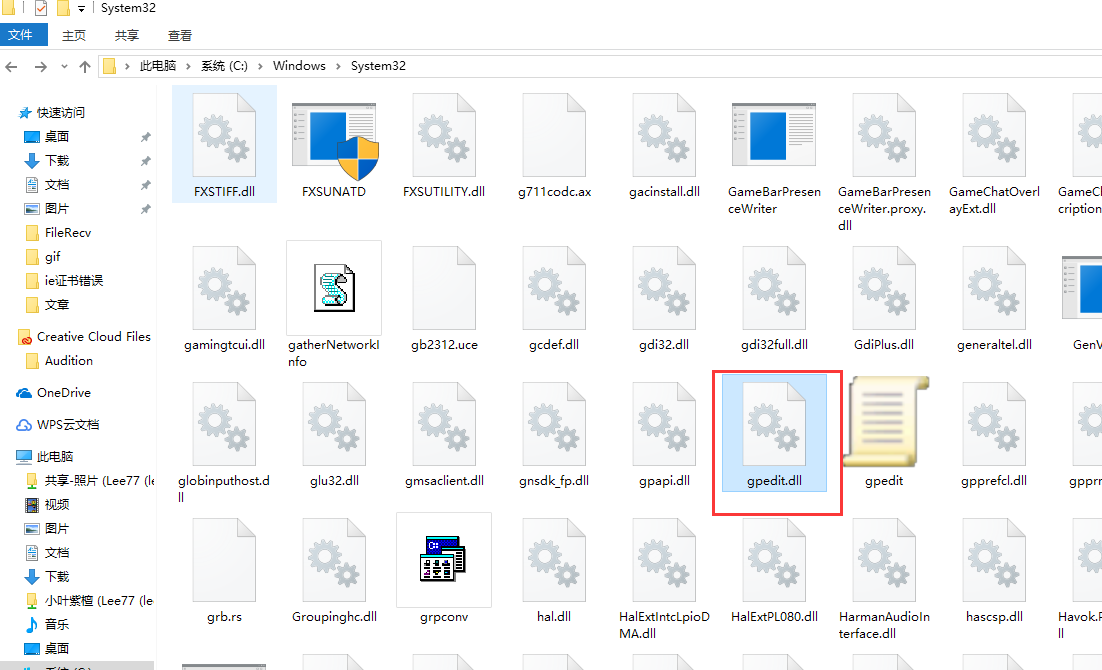
文件gpedit系统软件图解1
2、打开组策略编辑器命令的方法通常是按下键盘“WIN+R”打开运行对话窗,然后输入gpedit.msc,点击确定,这样既可打开电脑组策略编辑器窗口。
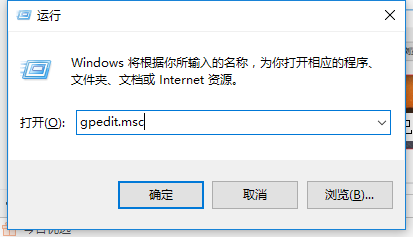
gpedit系统软件图解2
3、在本地组策略编辑器窗口中,我们可以对自己电脑的一些功能进行设置。
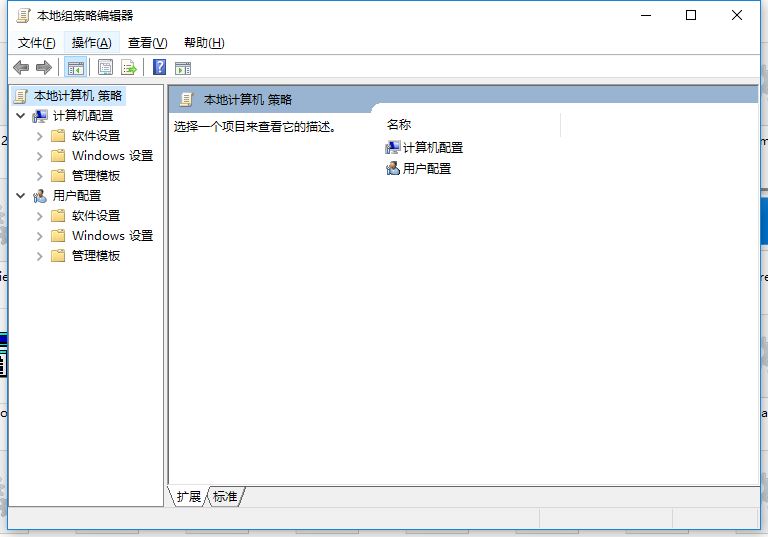
找不到gpedit系统软件图解3
4、但是有些朋友发现自己电脑的组策略编辑器打不开怎么办呢。我们可以到其它系统版本和自己电脑相同的电脑上,将gpedit.msc文件,复制拷贝到自己电脑。一定要记住是放在C:WindowsSystem32文件夹中,这样既可正常使用。
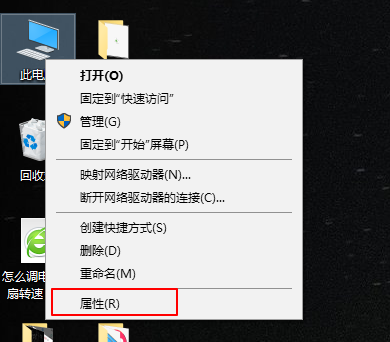
文件gpedit系统软件图解4
5、然后这里我们查看自己电脑系统的版本,小编这里是Windows10专业版,那你最好到Windows10专业版的电脑上,复制文件回来,粘贴到自己电脑中。
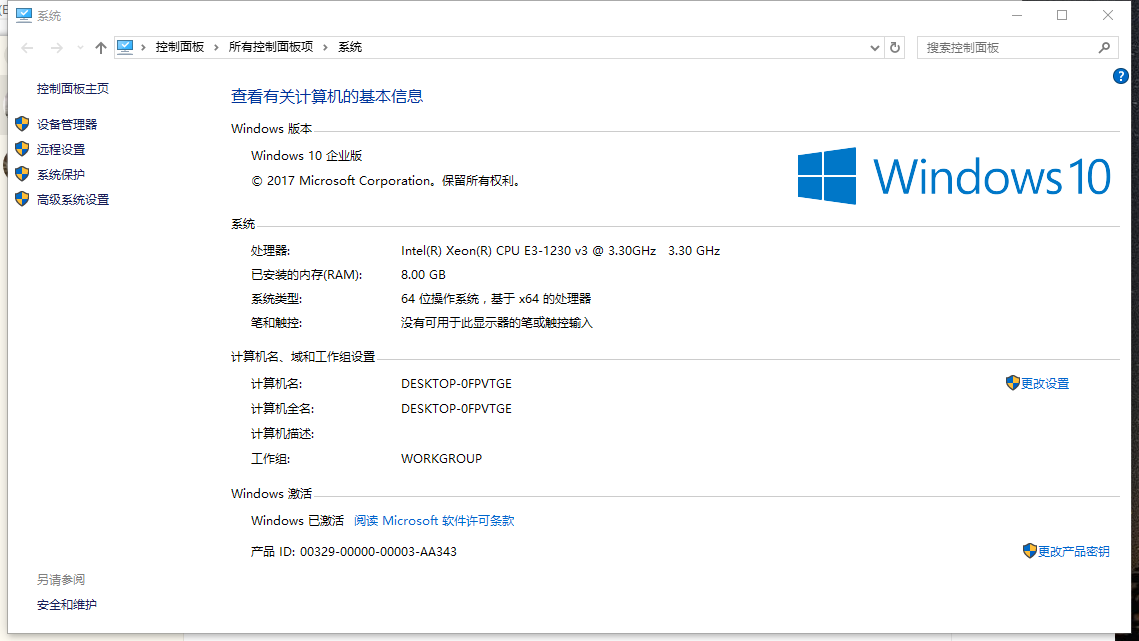
gpedit.msc系统软件图解5
6、大家也可以到网络上下载gpedit.msc组策略文件。
以上就是gpedit.msc找不到的问题或者打不开的解决教程。
猜您喜欢
- win10怎么输入激活码2022-08-29
- 详解win10声卡驱动故障没有声音怎么办..2019-07-17
- 最新win10激活密钥激活方法介绍..2022-03-12
- 最全面新电脑怎么装win10系统呢?教你..2019-07-29
- 小编告诉你电脑系统怎么一键重装win10..2017-07-21
- 解答windows10系统安装2019-03-26
相关推荐
- win10安装教程_硬盘安装win10教程.. 2017-06-16
- 告诉你win10回收站在哪 2018-11-10
- win10镜像下载操作方法 2022-08-11
- 纯净基地一键重装系统图文教程.. 2017-07-04
- win10激活密钥怎么输入 2022-06-23
- 细说win10安装教程图解 2019-04-13





 魔法猪一健重装系统win10
魔法猪一健重装系统win10
 装机吧重装系统win10
装机吧重装系统win10
 系统之家一键重装
系统之家一键重装
 小白重装win10
小白重装win10
 深度技术ghost win7系统下载32位装机版1708
深度技术ghost win7系统下载32位装机版1708 系统之家Ghost Win8 x86专业版v201612
系统之家Ghost Win8 x86专业版v201612 云表企业浏览器 v3.1.25.217官方版
云表企业浏览器 v3.1.25.217官方版 深度技术win10系统下载32位专业版v201705
深度技术win10系统下载32位专业版v201705 萝卜家园Windows10系统专业版下载32位 v1905
萝卜家园Windows10系统专业版下载32位 v1905 系统之家win10系统下载32位专业版v201806
系统之家win10系统下载32位专业版v201806 深度技术ghos
深度技术ghos 雨林木风Ghos
雨林木风Ghos 页游工具大师
页游工具大师 小白系统 gho
小白系统 gho 深度技术win1
深度技术win1 豆瓣fm桌面版
豆瓣fm桌面版 系统之家Ghos
系统之家Ghos NirLauncher
NirLauncher  Ghost32 v11
Ghost32 v11 木头浏览器 v
木头浏览器 v 搜狗抢票助手
搜狗抢票助手 大智慧v3.7官
大智慧v3.7官 粤公网安备 44130202001061号
粤公网安备 44130202001061号